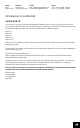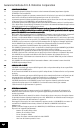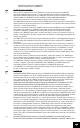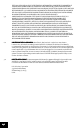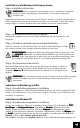Installation guide
4646
4646
46
ziet u welke COM-poort aan uw modem is toegewezen. Klik op Sluiten. Als het venster
Systeeminstellingen wijzigen verschijnt, klikt u op Ja om uw computer opnieuw op te
starten.
Gebruikers van Windows 2000:
Stap 5: het stuurprogramma bijwerken met de installatie-cd
Klik in Windows op Start, Instellingen en Configuratiescherm. Dubbelklik op Systeem, klik
op het tabblad Hardware en klik op Apparaatbeheer. Klik op Modems om uit te breiden en
dubbelklik op Standaardmodem. Klik op het tabblad Stuurprogramma en klik vervolgens
op de knop Stuurprogramma bijwerken. Wanneer het venster Upgrade van
apparaatstuurprogramma verschijnt, klikt u op Volgende. Selecteer Zoeken naar een
geschikt stuurprogramma voor dit apparaat (aanbevolen) en klik op Volgende. Selecteer
cd-rom-stations, klik op Volgende en klik opnieuw op Volgende. De waarschuwing Kan
digitale handtekening niet vinden kan verschijnen*. Klik in dat geval op Ja. Klik op
Voltooien om de installatie te voltooien.
Gebruikers van Windows XP:
Stap 5: de modemstuurprogramma's installeren
Schakel uw computer in. Nadat de Wizard Nieuwe hardware uw modem opgemerkt heeft,
plaatst u de installatie-cd in uw cd-rom-station. Wacht terwijl de Wizard zoekt. Selecteer
U.S. Robotics 56K FAX EXT en klik op Volgende. Er verschijnt een test-bericht met het
Windows-logo*. Klik op Toch doorgaan. Klik op Voltooien om de installatie te voltooien.
* U.S. Robotics heeft dit in combinatie met de ondersteunde hardware getest en vastgesteld dat het compatibel is met
Windows 2000/XP.
Gebruikers van alle Windows-besturingssystemen
Stap 6: de communicatiesoftware installeren
Haal de installatie-cd uit het cd-rom-station en plaats deze weer terug. Er verschijnt een
interface waarin u Internet Call Notification- en Phonetools/Winphone-software kunt
installeren en waarin u de Gebruikershandleiding voor uw modem kunt lezen. (Als de
interface niet automatisch afgebeeld wordt, klikt u in Windows op
Start Start
Start Start
Start en vervolgens op
UitvoerenUitvoeren
UitvoerenUitvoeren
Uitvoeren. In het dialoogvenster Uitvoeren typt u
D:\setup.exeD:\setup.exe
D:\setup.exeD:\setup.exe
D:\setup.exe. (Als D niet de aanduiding
van uw cd-rom-station is, typt u niet "D", maar de betreffende letter.)
PP
PP
P
roblemen oplossenroblemen oplossen
roblemen oplossenroblemen oplossen
roblemen oplossen
Als uw modem problemen vertoont, dient u eerst te controlerAls uw modem problemen vertoont, dient u eerst te controler
Als uw modem problemen vertoont, dient u eerst te controlerAls uw modem problemen vertoont, dient u eerst te controler
Als uw modem problemen vertoont, dient u eerst te controler
en of deen of de
en of deen of de
en of de
modem goed geïnstalleermodem goed geïnstalleer
modem goed geïnstalleermodem goed geïnstalleer
modem goed geïnstalleer
d is.d is.
d is.d is.
d is.
Gebruikers van Windows 95/98/Me: Klik in Windows op
SS
SS
S
tart, Instellingentart, Instellingen
tart, Instellingentart, Instellingen
tart, Instellingen, en
vervolgens op
ConfigurConfigur
ConfigurConfigur
Configur
atieschermatiescherm
atieschermatiescherm
atiescherm. Dubbelklik op het pictogram
ModemsModems
ModemsModems
Modems. In het
scherm Modemeigenschappen dient een beschrijving van uw modem te staan. Klik
op het tabblad
Diagnostische gegevensDiagnostische gegevens
Diagnostische gegevensDiagnostische gegevens
Diagnostische gegevens. Controleer of de juiste modem gemarkeerd
is en klik op de knop
Meer infoMeer info
Meer infoMeer info
Meer info. Als het goed is, ziet u een aantal opdrachten en
reacties van de modem. Dat wil zeggen dat de installatie geslaagd is. Als uw modem
niet vermeld wordt en/of als u geen serie opdrachten en reacties ziet, dient u te
controleren of alle connectors en stroomkabels goed aangesloten zijn op uw modem
en op de achterzijde van uw computer. Controleer of de modem aan staat en of het
CS- of het voedingslampje brandt. Schakel uw computer uit en weer in. Controleer
uw modem daarna nogmaals op de hierboven beschreven manier met behulp van
het Configuratiescherm.